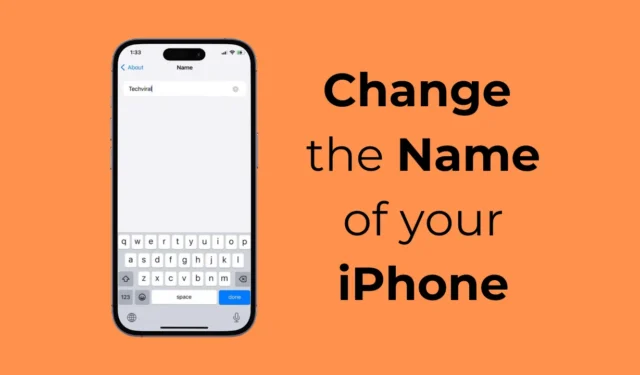
Когато закупите нов iPhone и го настроите за първи път, ще бъдете помолени да зададете име на вашия iPhone. Името на вашия iPhone е много важно, тъй като ви помага да разпознаете устройството си в други услуги като AirDrop, iCloud, Personal Hotspot и докато използвате приложението Find My.
Като част от опциите за персонализиране, Apple позволява на всички потребители на iPhone да променят името на устройството си няколко пъти. Ако не сте доволни от името, което сте задали на вашия iPhone, можете лесно да го промените, като преминете през Настройки.
Как да промените името на вашия iPhone
Така че, каквито и да са причините да промените името на вашия iPhone, можете просто да преминете през приложението Настройки, за да промените името на вашия iPhone. Не само това, но дори можете да промените името на iPhone от iTunes или чрез Finder на Mac.
1. Променете името на вашия iPhone чрез Настройки
Можете да използвате приложението Настройки на вашия iPhone, за да промените името на устройството. Ето как можете да промените името на вашия iPhone чрез Настройки.
1. За да започнете, стартирайте приложението Настройки на вашия iPhone.

2. Когато се отвори приложението Настройки, превъртете надолу и докоснете Общи .

3. На екрана Общи докоснете Относно .

4. На екрана Информация можете да видите името, присвоено на вашия iPhone .

5. Просто въведете името, което искате да присвоите на вашия iPhone. След като сте готови, докоснете бутона Готово на клавиатурата.

Това е! Това веднага ще промени името на вашия iPhone. Това е най-лесният метод за промяна на името на iPhone, тъй като не изисква свързване на телефона към компютър.
2. Как да промените името на iPhone от iTunes
Ако имате компютър с Windows, можете да използвате приложението Apple iTunes, за да преименувате своя iPhone. Ето как можете да промените името на вашия iPhone в Windows чрез Apple iTunes.

1. За да започнете, свържете вашия iPhone към вашия компютър.
2. След като се свържете, стартирайте приложението iTunes на вашия компютър или лаптоп с Windows.
3. Когато iTunes се отвори, щракнете върху иконата на устройството в горната лента с инструменти.
4. Ще можете да видите вашето свързано устройство. Щракнете върху името на вашия iPhone и въведете новото име, което искате да присвоите.
Това е! Ето колко лесно е да промените името на вашия iPhone чрез приложението Apple iTunes на Windows.
3. Как да промените името на вашия iPhone на Mac
Можете също да промените името на вашия iPhone от Mac с помощта на приложението Finder. Ето как можете да промените името на вашия iPhone на Mac.
- За да започнете, свържете вашия iPhone към вашия Mac с помощта на кабел. След това отворете Finder.
- След това изберете устройството във Finder.
- В главната секция на Finder въведете името, което искате да присвоите на вашия iPhone.
Това е! Това веднага ще промени името на вашия iPhone на Mac.
Промяната на името на iPhone е супер лесна и може да се направи от настройките на iPhone, Windows или дори Mac. Уведомете ни, ако имате нужда от допълнителна помощ за промяна на името на вашия iPhone. Освен това, ако намирате това ръководство за полезно, не забравяйте да го споделите с приятелите си.




Вашият коментар